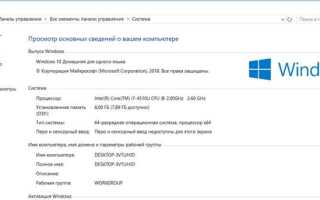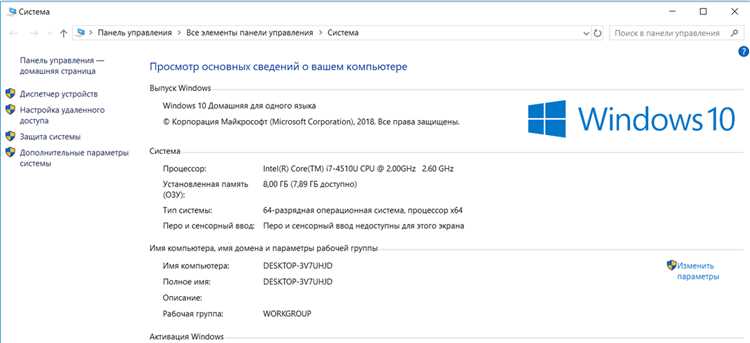
Клавиша Break Pause традиционно использовалась в операционных системах и терминалах для остановки выполнения процессов. Однако в современных ноутбуках Lenovo она отсутствует как отдельная клавиша, что вызывает сложности у пользователей, которым требуется её функционал.
В моделях Lenovo клавиша Pause чаще всего совмещена с другой клавишей. Например, в ряде ноутбуков серии ThinkPad её функцию выполняет сочетание Fn + P или Fn + B. В линейке IdeaPad эта функция может быть перенесена на Fn + Ctrl + P или вовсе исключена из стандартной раскладки.
Если стандартные комбинации не работают, можно воспользоваться программными решениями. В Windows можно настроить переназначение клавиш с помощью PowerToys Keyboard Manager или сторонних утилит. Также возможно использование команд в терминале для эмуляции нажатия клавиши Pause.
Чтобы точно определить расположение клавиши Break Pause на конкретной модели ноутбука Lenovo, стоит обратиться к официальной документации производителя или просмотреть параметры клавиатуры в BIOS. Это поможет быстро найти нужное сочетание клавиш или подобрать альтернативный способ выполнения данной функции.
Какую функцию выполняет клавиша Break Pause
Клавиша Break (Pause) используется в операционных системах Windows и средах программирования для управления выполнением процессов. Её функции зависят от контекста:
- Остановка выполнения кода. В среде командной строки или при работе в терминале клавиша Pause прерывает выполнение текущей операции.
- Управление потоками. В старых версиях Windows сочетание Ctrl + Break могло останавливать выполнение программ в консоли.
- Пауза в BIOS. В некоторых версиях BIOS позволяет остановить загрузку системы, чтобы прочитать информацию на экране.
- Функции в сторонних приложениях. В программах вроде Excel клавиша может использоваться для приостановки макросов или других процессов.
На современных ноутбуках Lenovo клавиша Break Pause может отсутствовать, но её функции заменяются сочетаниями клавиш:
- Fn + B – аналог Break в некоторых моделях.
- Ctrl + Fn + B – альтернатива в отдельных сериях Lenovo.
- Ctrl + C – прерывание выполнения команд в терминале.
Если стандартные комбинации не работают, можно назначить клавишу через настройки BIOS или использовать программные решения, такие как AutoHotkey.
Есть ли клавиша Break Pause на современных ноутбуках Lenovo

На большинстве современных ноутбуков Lenovo клавиша Break Pause отсутствует. Это связано с оптимизацией клавиатурного блока под более востребованные функции. Однако её функциональность можно заменить.
- Сочетание клавиш. В моделях ThinkPad можно использовать
Fn + Bдля имитации Break иCtrl + Fn + Bдля Pause. - Экранная клавиатура. В Windows можно запустить её через
oskи активировать виртуальную клавишу. - Переназначение. Утилиты вроде SharpKeys позволяют изменить назначение других клавиш.
Если модель ноутбука не поддерживает аппаратную эмуляцию, единственный способ использовать Break Pause – программные решения.
Какие клавиши заменяют Break Pause на ноутбуках Lenovo
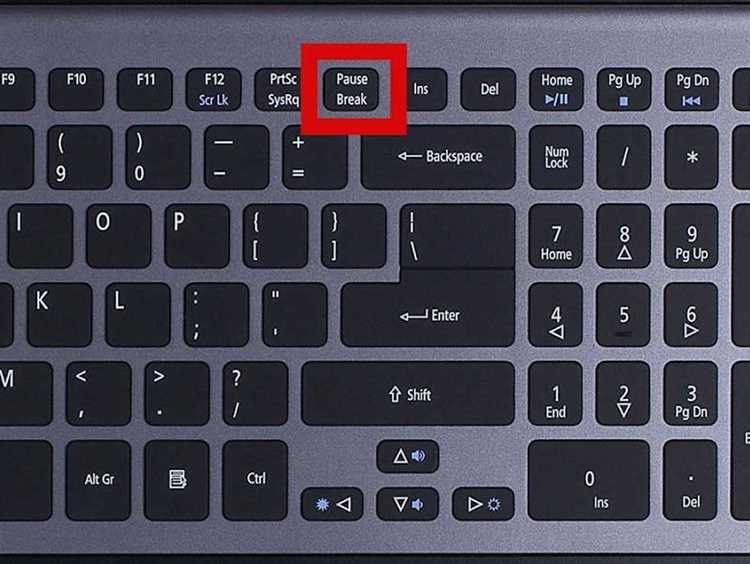
В современных ноутбуках Lenovo клавиша Break (Pause) отсутствует, но её функции можно выполнить с помощью сочетаний клавиш:
Fn + B – в большинстве моделей заменяет Break.
Ctrl + Fn + F11 – на некоторых ноутбуках выполняет аналогичную функцию.
Для проверки работоспособности сочетания откройте командную строку (Win + R → cmd) и введите pause. Если команда останавливает выполнение, значит, выбранное сочетание работает.
Если указанные комбинации не срабатывают, изучите руководство к модели ноутбука или настройте клавишу через утилиту Lenovo Vantage.
Как использовать сочетание клавиш вместо Break Pause
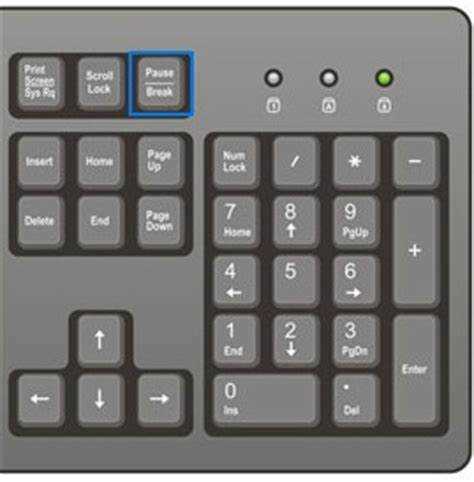
В ноутбуках Lenovo клавиша Break Pause отсутствует, но её функции можно выполнить с помощью сочетаний клавиш.
Для прерывания работы программ, аналогично Break, используйте Ctrl + C в командной строке Windows.
Если требуется приостановить загрузку BIOS или взаимодействие с системой, попробуйте Ctrl + Fn + P или Fn + B. Эти комбинации могут отличаться в зависимости от модели устройства.
Для эмуляции нажатия Pause в RDP-сессии или специализированных приложениях применяйте Ctrl + Num Lock.
В среде Microsoft Excel комбинация Ctrl + Shift + Escape может заменить Pause, если необходимо прервать выполнение макроса.
При необходимости назначения Break Pause на отдельную клавишу воспользуйтесь программами для переназначения клавиш, например SharpKeys.
Как настроить клавишу Break Pause через сторонние программы
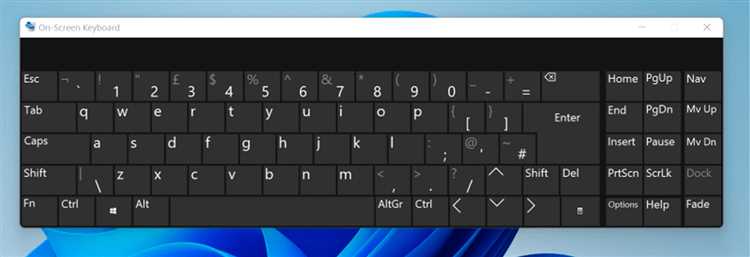
В ноутбуках Lenovo клавиша Break Pause часто отсутствует или совмещена с другими функциями. Для её эмуляции можно использовать программы, назначающие комбинации клавиш или виртуальные кнопки.
AutoHotkey – мощный инструмент для создания скриптов, позволяющий заменить Break Pause на любую удобную комбинацию.
1. Установите AutoHotkey с официального сайта.
2. Создайте новый скрипт: кликните правой кнопкой мыши на рабочем столе → «Создать» → «AutoHotkey Script».
3. Откройте файл в блокноте и добавьте строку:
F12::Send {Pause}
Здесь F12 заменяет Break Pause. Можно выбрать другую клавишу.
4. Сохраните изменения и дважды кликните на файл для запуска.
SharpKeys – программа для переназначения клавиш через реестр Windows.
1. Установите SharpKeys.
2. Откройте приложение, нажмите «Add».
3. В колонке «Map this key» выберите клавишу, которую хотите заменить, например, F12.
4. В колонке «To this key» укажите «Special: Pause/Break».
5. Сохраните настройки, нажмите «Write to Registry» и перезагрузите ноутбук.
KeyTweak – ещё одно средство для изменения назначения клавиш.
1. Запустите KeyTweak от имени администратора.
2. Выберите нужную клавишу на клавиатурной раскладке приложения.
3. В меню «Choose New Remapping» укажите Pause/Break.
4. Нажмите «Apply», затем перезагрузите систему.
Эти способы позволяют восстановить функциональность клавиши Break Pause на ноутбуках Lenovo без сложных модификаций.
Как проверить, работает ли функция Break Pause на вашем ноутбуке
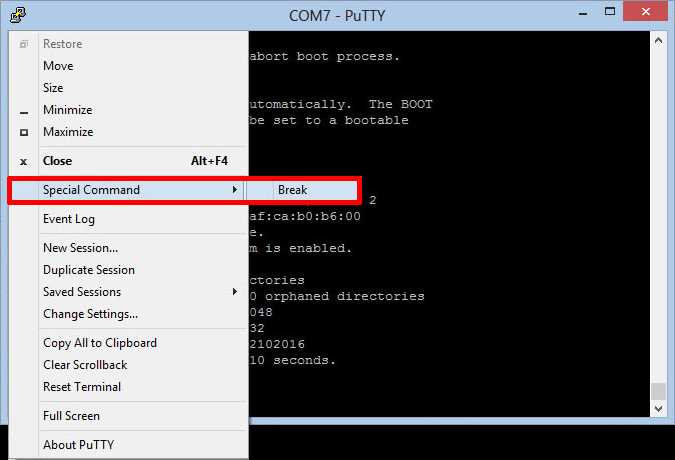
Для проверки функции Break Pause на ноутбуке Lenovo, выполните следующие шаги:
1. Найдите клавишу Break Pause. В большинстве моделей Lenovo она может быть расположена в верхнем ряду клавиш или в сочетаниях клавиш. На некоторых устройствах Break Pause может быть встроена в клавишу «Fn» и другую функциональную клавишу, например, «Esc» или «F12».
2. Откройте текстовый редактор или командную строку. Для этого можно использовать стандартные приложения Windows, такие как Блокнот или командную строку (нажмите Win+R и введите «cmd»).
3. Нажмите клавишу Break Pause. Если функция работает, вы заметите, что текст в редакторе приостанавливается (например, при длительном вводе текста). В командной строке функция Break Pause может остановить выполнение текущей команды или процесса.
4. Проверьте в приложениях. В некоторых специализированных программах (например, для разработки или отладки) клавиша Break Pause может использоваться для прерывания выполнения программы. Если у вас есть такие приложения, проверьте их с помощью этой клавиши.
5. Используйте утилиты для диагностики. В случае если клавиша не работает, можно скачать сторонние программы, которые позволят протестировать функциональность клавиш и их сочетаний. Например, «Keyboard Tester» или «SharpKeys».
Если после выполнения этих шагов функция Break Pause не работает, возможно, требуется обновление драйверов клавиатуры или изменение настроек BIOS/UEFI вашего ноутбука.
Как назначить альтернативную клавишу для функции Break Pause

Если в вашем ноутбуке Lenovo нет отдельной клавиши Break Pause, вы можете настроить альтернативную клавишу для выполнения этой функции с помощью программных средств. Один из самых удобных способов – использование утилит для переназначения клавиш, таких как SharpKeys или AutoHotkey.
SharpKeys – это бесплатная программа, которая позволяет переназначить любую клавишу на другую. Чтобы назначить альтернативу для Break Pause, выполните следующие шаги:
1. Скачайте и установите SharpKeys с официального сайта.
2. Откройте программу и нажмите «Add» для добавления нового переназначения.
3. В первом списке выберите клавишу, которую хотите использовать вместо Break Pause. Например, вы можете выбрать менее используемую клавишу, такую как Scroll Lock.
4. Во втором списке выберите Break или Pause, в зависимости от того, как она отображается в вашем списке.
5. Нажмите «OK», затем «Write to Registry», чтобы сохранить изменения.
6. Перезагрузите компьютер, чтобы изменения вступили в силу.
AutoHotkey – более гибкая утилита для создания скриптов, которая позволяет не только переназначать клавиши, но и создавать сложные макросы. Для настройки функции Break Pause:
1. Скачайте и установите AutoHotkey.
2. Создайте новый скрипт (правый клик на рабочем столе -> New -> AutoHotkey Script).
3. Откройте скрипт в текстовом редакторе и добавьте следующий код:
F12::Send, {Pause}
4. Сохраните изменения и дважды кликните на скрипт, чтобы он начал работать. Теперь при нажатии F12 будет выполняться функция Break Pause.
Кроме того, в некоторых моделях Lenovo можно использовать утилиту Lenovo Vantage для настройки клавиш быстрого доступа. В разделе «Настройки клавиш» выберите нужную клавишу и назначьте ей функцию Break Pause.
Таким образом, используя программы для переназначения клавиш или встроенные утилиты, можно легко настроить альтернативную клавишу для функции Break Pause в ноутбуках Lenovo.
Вопрос-ответ:
Где найти клавишу Break Pause на ноутбуках Lenovo?
На ноутбуках Lenovo клавиша Break Pause часто совмещена с другой клавишей, например, с клавишей «Pause» или «Fn». Чтобы использовать эту клавишу, необходимо зажать клавишу «Fn» и одновременно нажать одну из функциональных клавиш, таких как F12, в зависимости от модели ноутбука. Местоположение может варьироваться в зависимости от конкретной серии устройства.
Как найти клавишу Break Pause, если на ноутбуке Lenovo нет отдельной клавиши?
Если на вашем ноутбуке Lenovo нет отдельной клавиши Break Pause, то она может быть совмещена с одной из функциональных клавиш. Обычно для активации Break Pause нужно одновременно нажать клавишу «Fn» и одну из функциональных клавиш, например, F12 или F9. Рекомендуется проверить документацию к конкретной модели ноутбука для точного указания.
Почему клавиша Break Pause не работает на моем ноутбуке Lenovo?
Если клавиша Break Pause не работает на вашем ноутбуке Lenovo, возможно, причина в настройках или драйверах устройства. Убедитесь, что клавиша правильно настроена в системных настройках или попробуйте обновить драйвера клавиатуры. Также стоит проверить, правильно ли вы используете сочетания клавиш, так как Break Pause может требовать нажатия в сочетании с клавишей Fn.
Как включить функцию Break Pause на ноутбуке Lenovo, если она не отображается в списке функций?
Если клавиша Break Pause не отображается в списке функций, возможно, она была отключена в настройках BIOS или в программном обеспечении Lenovo. Для активации клавиши Break Pause, зайдите в BIOS при включении ноутбука, найдите раздел, отвечающий за настройки клавиатуры, и убедитесь, что функция Break Pause активирована. В некоторых случаях потребуется обновить прошивку или драйвера.